Ucontrol профи 7s qt5440 Инструкция по эксплуатации онлайн
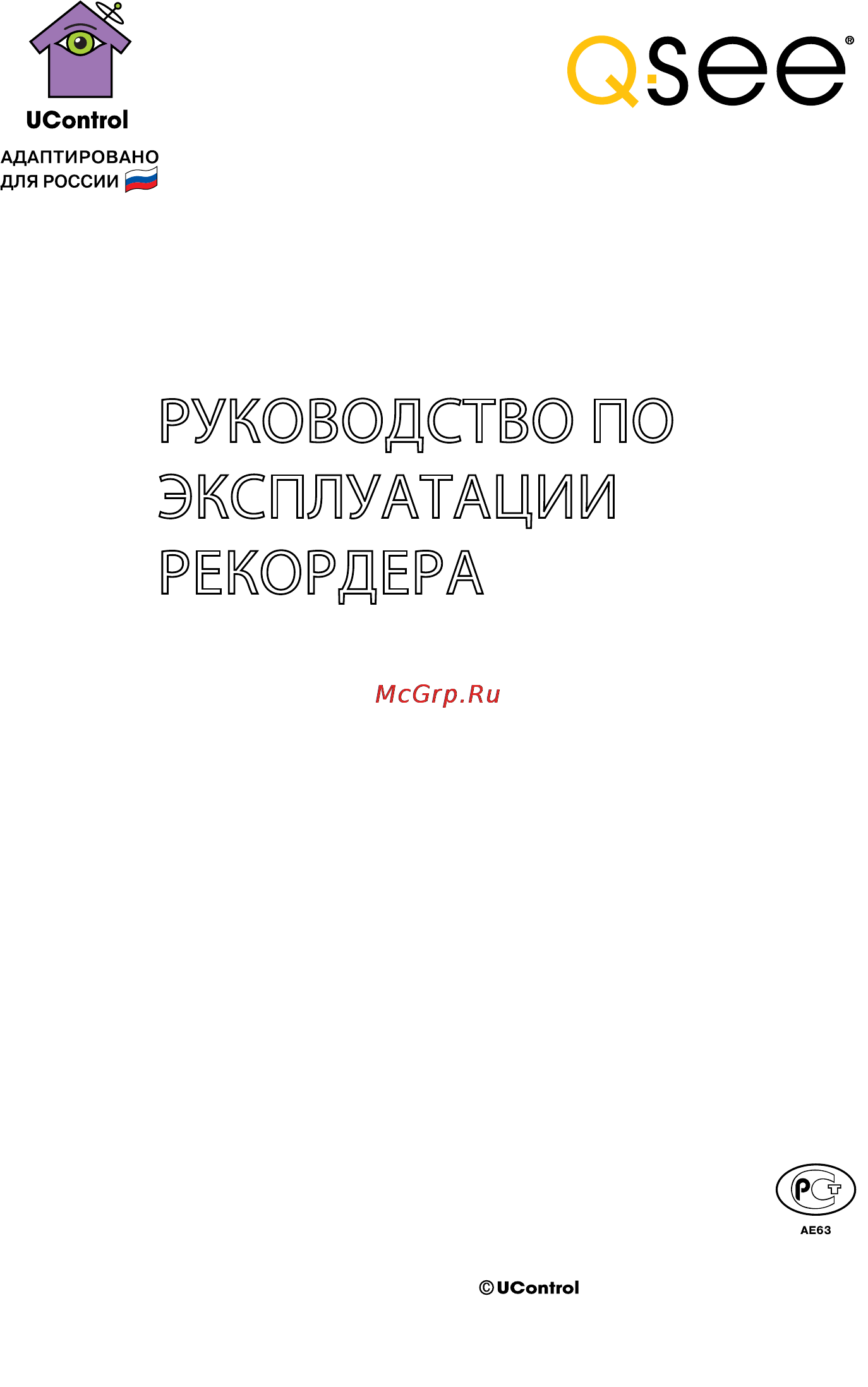
1
www.ucontrol.ru
РУКОВОДСТВО ПО
ЭКСПЛУАТАЦИИ
РЕКОРДЕРА
ДЛЯ ЦИФРОВЫХ СИСТЕМ
ВИДЕОНАБЛЮДЕНИЯ СЕРИИ QT
2008-2014. Все права защищены.
Полное или частичное копирование материалов запрещено.
Пожалуйста, внимательно прочитайте данное
руководство перед тем как включать систему.
Конструкция и технические характеристики системы
могут быть изменены с целью ее усовершенствования
без предварительного уведомления.
Содержание
- Www ucontrol ru 1
- Для цифровых систем видеонаблюдения серии qt 1
- Руководство по эксплуатации рекордера 1
- Www ucontrol ru 2
- Авторские прав 3
- Включени 3
- Внешний вид рекордер 3
- Главное меню рекордер 3
- Дата и врем 3
- Запис 3
- Запись по детектору движени 3
- Запись при срабатывании датчика тревоги доступно для qt578 3
- Источник питани 3
- Место установки рекордер 3
- Модель qt534 задняя панел 3
- Модель qt534 передняя панел 3
- Модель qt5440 задняя панел 3
- Модель qt5440 передняя панел 3
- Модель qt578 задняя панел 3
- Модель qt578 передняя панел 3
- Назначени 3
- Настройк 3
- Настройка датчика тревоги доступно для qt578 3
- Настройка детектора движения 3
- Настройка отображения видео и экранной информаци 3
- Общая информаци 3
- Отображение имени камеры и времен 3
- Подготовка к работ 3
- Потеря видеосигнал 3
- Просмотр изображения с видеокамер в реальном времен 3
- Работа с меню рекордер 3
- Работа с рекордером при помощи мыш 3
- Работа с рекордером при помощи пульта дистанционного управлени 3
- Разно 3
- Расписание запис 3
- Сборк 3
- Сет 3
- Систем 3
- Снимок стоп кадр 3
- Содержание 3
- Техническое обслуживание и ремонт рекордер 3
- Тревожный выхо 3
- Установка времени пред и пост запис 3
- Циклическая запис 3
- Qr cod 4
- Архи 4
- Архив 4
- Быстрая настройка доступа к системе через интернет с п 4
- Вторичный пото 4
- Выйт 4
- Выключит 4
- Дополнительн 4
- Заводские настройк 4
- Запис 4
- Изменения пароля пользовател 4
- Импорт экспор 4
- Интерфейс окна удаленного просмотр 4
- Информаци 4
- Локальные настройк 4
- Настройк 4
- Настройка доступа к системе по локальной сет 4
- Обновлени 4
- Онлайн пользовател 4
- Основны 4
- Поис 4
- Поиск по времен 4
- Поиск по событи 4
- Пользовател 4
- Просмотр в реальном времен 4
- Просмотр и экспорт журнала событи 4
- Ручная тревога доступно для qt578 4
- Сервер 37 na 4
- Сет 4
- Удаление пользовател 4
- Удаленный доступ к систем 4
- Управление hd 4
- Управление видеофайлами во время воспроизведени 4
- Управление видеофайлами во время воспроизведения 4
- Управление файлам 4
- Черный белый списо 4
- Экспорт системного журнал 4
- Быстрая настройка мобильного доступа scan n view androi 5
- Быстрая настройка мобильного доступа scan n view iphone ipa 5
- Дополнительно черный белый списк 5
- Дополнительно экспорт импор 5
- Журна 5
- Запись надписи на экран 5
- Запись первичный пото 5
- Запись свойства запис 5
- Запись снимо 5
- Инструмент 5
- Инф 5
- Обновление п 5
- Онлайн пользовател 5
- Пользовател 5
- Приложени 5
- Приложение 1 техническая поддержк 5
- Приложение 2 технические характеристик 5
- Приложение 3 установка жесткого диск 5
- Приложение 4 вопрос отве 5
- Приложение 5 настройка браузера internet explore 5
- Просмот 5
- Расписани 5
- Сет 5
- Сеть вторичный пото 5
- Сеть сет 5
- Сеть электронная почт 5
- Систем 5
- Событи 5
- Тревога в ручном режиме доступно для qt578 5
- Тревога датчик доступно для qt578 5
- Тревога движени 5
- Тревога другая тревога диск заполне 5
- Тревога другая тревога конфликт i 5
- Тревога другая тревога нет связ 5
- Тревога другая тревога тревога диска диск отключен 5
- Тревога потеря виде 5
- Тревога расписание движени 5
- Тревога расписание для датчиков доступно для qt578 5
- Тревога расписание по тревожным выходам доступно для qt578 5
- Тревога тревожный выхо 5
- Удаленный просмотр при помощи браузера safari на пк apple масintos 5
- Управление дискам 5
- Авторские права 6
- Источник питания 6
- Место установки рекордера 6
- Назначение 6
- Общая информация 6
- Техническое обслуживание и ремонт рекордера 6
- Www ucontrol ru 7
- Включение 7
- Для сборки системы видеонаблюдения следуйте указаниям гида по быстрой установке 7 шагов до полного контроля 7
- Подготовка к работе 7
- Подключите блок питания к сети 220 в 7
- После подачи питания рекордер подаст звуковой сигнал и произведет самотестирование после которого на экране монитора или телевизора появятся изображения с видеокамер 7
- Сборка 7
- Работа с рекордером при помощи пульта дистанционного управления 8
- Внешний вид рекордера 10
- Модель qt534 передняя панель 10
- Работа с рекордером при помощи мыши 10
- 2 3 4 5 6 7 8 9 11
- Модель qt534 задняя панель 11
- Модель qt5440 передняя панель 12
- Модель qt5440 задняя панель 13
- Модель qt578 передняя панель 14
- Модель qt578 задняя панель 15
- Просмотр изображения с видеокамер в реальном времени 16
- Работа с меню рекордера 16
- Главное меню рекордера 17
- Дата и время 18
- Настройка 18
- Система 18
- Www ucontrol ru 19
- В появившемся быстром меню нажмите кнопку 19
- Для сохранения настроек нажмите кнопку применить для закрытия окна нажмите кнопку выйти 19
- На вкладке главный монитор установите параметры автообхода 19
- На вкладке маска можно замаскировать часть изображения при просмотре для этого в поле выделить область нажмите кнопку настройки для задания маски нажмите левой кнопкой и не отпуская ее протяните курсор до нужного размера и отпустите 19
- На вкладке просмотр задайте имя камеры используя виртуальную клавиатуру которая появляется при нажатии левой кнопкой мыши в поле имя камеры установите флажок в поле показать имя для отображения имени камеры на экране в поле цветность нажмите кнопку настройки для настройки параметров изображения 19
- Нажмите настройка просмотр откроется окно просмотр 19
- Настройка отображения видео и экранной информации 19
- Откроется окно главное меню 19
- При снятом флажке статус записи запись с камер производиться не будет 19
- Установив дату и время нажмите кнопку сохранить сейчас в открывшемся окне нажмите ок 19
- Щелкните правой кнопкой мыши в любой точке экрана 19
- Www ucontrol ru 20
- В появившемся быстром меню нажмите кнопку 20
- В столбцах запись и звук выберите номера видео и аудиовходов соответственно запись с которых необходимо осуществлять 20
- Выберите вкладку качество записи 20
- Для сохранения настроек нажмите кнопку применить для закрытия окна нажмите кнопку выйти 20
- Записи с лучшими параметрами разрешения скорости и битрейта дают более детальное изображение но заполняют hdd быстрее 20
- Запись 20
- Кад сек выберите скорость записи от 1 до 25 кад сек 20
- Качество выберите один из 6 предустановленных уровней качества записи для кодирования vbr 20
- Кнопку можно задать до трех зон для удаления маски дважды щелкните по ней левой кнопкой мыши для выхода из окна щелкните правой кнопкой 20
- Кодирование выберите способ кодирования vbr выбор битрейта вручную или cbr постоянный битрейт при выборе способа кодирования cbr рекордер улучшает или ухудшает качество изображения в зависимости от сложности сцены при выборе варианта vbr укажите необходимое качество изображения самостоятельно в столбце качество 20
- Макс качество битрейт выберите скорость потока 768 2560 кбит сек 20
- Нажмите настройка запись 20
- Откроется окно главное меню 20
- Разрешение выберите формат записи 960h d1 или cif 960h 960х576 d1 704х576 cif 352х288 20
- Щелкните правой кнопкой мыши в любой точке экрана 20
- Отображение имени камеры и времени 21
- Установка времени пред и пост записи 21
- Циклическая запись 22
- Расписание записи 23
- Снимок стоп кадр 23
- Запись по детектору движения 25
- Запись при срабатывании датчика тревоги доступно для qt578 25
- Www ucontrol ru 26
- В появившемся быстром меню нажмите кнопку 26
- Для подключения к комплектам видеонаблюдения ucontrol необходимо использовать датчики следующего типа нормально замкнутые нормально открытые разомкнутые 26
- Для подключения к комплектам видеонаблюдения ucontrol необходимо использовать датчики следующего типа нормально замкнутые нормально разомкнутые 26
- Нажмите настройка тревога датчик 26
- Настройка датчика тревоги доступно для qt578 26
- Настройте расписание записи при срабатывании датчика тревоги и продублируйте настройки на вкладке расписание в разделе настройка датчика тревоги доступно для qt578 на стр 26 описание настройки расписания записи смотрите в пункте расписание записи на стр 23 26
- Откроется окно главное меню 26
- Тревожные датчики устройства способные контролировать факт утечки газа воды проникновения в помещения и т д и передавать сигнал на систему видеонаблюдения тревожные датчики не входят в комплект поставки системы видеонаблюдения и приобретаются отдельно 26
- Щелкните правой кнопкой мыши в любой точке экрана 26
- Www ucontrol ru 27
- Датчик 27
- На вкладке на запись установите флажок для номеров камер изображения с которых будут записываться при срабатывании выбранного датчика тревоги нажмите кнопку ок для сохранения изменений или кнопку выйти для закрытия вкладки без сохранения изменений 27
- На вкладке основное в поле включить установите флажок для разрешения работы датчика в поле тип выберите из списка тип датчика нз нормально замкнутый но нормально открытый разомкнутый задайте имя датчика с помощью виртуальной клавиатуры щелкнув левой кнопкой в поле имя для сохранения настроек нажмите кнопку применить 27
- На вкладке тревога выберите реакцию системы при срабатывании датчика тревоги включение звукового сигнала зуммер вывод изображения с любой камеры на весь экран активация тревожного выхода отправка сообщения e mail к которому прилагаются стоп кадры с камер отмеченных флажком в поле снимок нажмите кнопку ок для сохранения изменений или кнопку выйти для закрытия вкладки без сохранения изменений 27
- На вкладке управление тревогой в поле время задержки выберите из списка время на которое будет увеличено время записи после того как датчик вернется в исходное нетревожное состояние при выборе значения постоянно рекордер перейдет в режим записи согласно расписанию при нажатии кнопки настройки в поле реакция системы откроется окно реакция системы 27
- Www ucontrol ru 28
- В поле включить установите флажки напротив номеров каналов камер для которых будет активирован встроенный детектор движения 28
- В поле время задержки с помощью выпадающего списка установите время ожидания если после исчезновения движения из поля зрения камеры в течение указанного времени система вновь обнаружит движение то эти два события будут восприняты рекордером как одно также указанное время будет добавлено к записи при выборе значения постоянно рекордер перейдет в режим записи согласно установленному расписанию после исчезновения движения из поля зрения камеры 28
- В появившемся быстром меню нажмите кнопку 28
- Вкладка движение 28
- Для настройки расписания работы датчиков тревоги обратитесь к разделу расписание записи на стр 23 а так же продублируйте настройки установленного расписания записи на вкладке расписание датчик 28
- Для сохранения настроек нажмите кнопку применить 28
- Нажмите настройка тревога движение 28
- Настройка детектора движения 28
- Откроется окно главное меню 28
- При нажатии кнопки настройки в поле реакция системы откроется окно реакция системы 28
- Щелкните правой кнопкой мыши в любой точке экрана 28
- Потеря видеосигнала 30
- Разное 30
- Тревожный выход 33
- Сеть 34
- Www ucontrol ru 35
- В отправляемом сообщении указывается id устройства идентификационный номер имя устройства id канала с которого поступил сигнал оповещения имя камеры тип тревоги и время в формате г м д ч м с срабатывания оповещения 35
- Вторичный поток 35
- Для настройки всех камер одновременно установите флажок в поле все и сделайте необходимые настройки 35
- Для сохранения настроек нажмите кнопку применить для закрытия окна нажмите кнопку выйти 35
- Кад сек скорость отображения видео при удаленном просмотре 35
- Качество выберите один из 6 предустановленных уровней качества записи для кодирования vbr 35
- Кодирование vbr выбор битрейта вручную или cbr постоянный битрейт при выборе способа кодирования cbr рекордер улучшает или ухудшает качество изображения в зависимости от сложности сцены при выборе варианта vbr укажите необходимое качество изображения самостоятельно в столбце качество 35
- Макс качество битрейт скорость потока отображаемого видео 32 768 кбит сек 35
- На вкладке email можно настроить функцию оповещения по электронной почте в различных тревожных ситуациях например при срабатывании детектора движения 35
- На вкладке вторичный поток можно настроить отображение видео при удаленном просмотре по локальной сети или через интернет 35
- Разрешение и скорость отображения видео во вторичном потоке ниже по сравнению с первичным потоком с целью удобства использования невысокоскоростных интернет каналов и меньшего расхода трафика 35
- Разрешение формат отображаемого видео при удаленном просмотре по умолчанию cif 352x288 данное значение нельзя изменить 35
- Сервер 37
- Пользователи 38
- В дальнейшем для изменения прав пользователя выберите его в списке и нажмите на кнопку настройка 39
- Выделите строку с пользователем изменить пароль можно пользователю от имени которого произведен вход в систему и нажмите кнопку изменить пароль в открывшемся окне предупреждение нажмите ок введите старый пароль новый его подтверждение и нажмите кнопку ок 39
- Выделите строку с пользователем которого хотите удалить и нажмите кнопку удалить в открывшемся окне предупреждение нажмите кнопку ок 39
- Для добавления или удаления пользователю какого либо права установите или снимите соответствующий флажок 39
- Для доступа к экранному меню напрямую через интернет или по локальной сети используется единый пароль 39
- Для закрытия окна управление пользователями нажмите кнопку выйти 39
- Изменения пароля пользователя 39
- Изменить пользователя 39
- Нажмите кнопку ок для закрытия окна управление пользователями нажмите кнопку выйти 39
- Настройки пароля при доступе с экранного меню влияют на пароль доступа через интернет или локальную сеть запишите новый пароль и храните его в недоступном для посторонних месте разблокировка забытого пароля является платной процедурой и может быть выполнена только в сервисном центре ucontrol 39
- Нельзя изменить права или удалить администратора системы с логином admin 39
- Удаление пользователя 39
- Дополнительно 40
- Заводские настройки 40
- Импорт экспорт 40
- Черный белый список 40
- Www ucontrol ru 41
- Данный раздел меню предназначен для поиска просмотра и управления фото и видеофайлами 41
- Для сохранения настроек нажмите кнопку применить для закрытия окна нажмите выйти 41
- Задайте диапазон ip адресов с помощью виртуальной клавиатуры нажатием левой кнопки мыши на группе цифр установите флажок в начале строки с установленным диапазоном внесите этот диапазон в черный или белый список выбрав кнопки черный список или белый список 41
- Нажмите кнопку 41
- Откроется окно главное меню нажмите поиск 41
- Поиск 41
- Щелкните правой кнопкой мыши в любой точке экрана в появившемся быстром меню 41
- Www ucontrol ru 42
- В открывшемся окне выберите нужные камеры и нажмите кнопку 42
- Воспроизведение пауза 42
- Вывод изображения с выбранной камеры на весь экран 42
- Для воспроизведения записи с одной или нескольких камер нажмите соответствующую кнопу 42
- Для того чтобы произвести поиск записей с одной или нескольких камер выберите их поле под календарем 42
- На вкладке поиск по времени в таблице с правой стороны будут выделены дни в которые велась запись в выбранном месяце выберите нужный день одну или несколько камер поле под календарем и нажмите кнопку поиск в таблице слева будут закрашены промежутки времени в которые велась запись выберите время начала записи при помощи левой кнопки мыши или установите его в поле время начала 42
- Обратное воспроизведение 42
- Остановка записи 42
- Отображение записей с нескольких камер на экране 42
- Поиск по времени 42
- Покадровый просмотр 42
- После этого нажмите кнопку начнется воспроизведение записи для закрытия окна плеера нажмите кнопку х 42
- Управление видеофайлами во время воспроизведения 42
- Ускоренное замедленное воспроизведение 42
- Поиск по событию 43
- Управление файлами 44
- Архив 45
- Информация 46
- Просмотр и экспорт журнала событий 46
- Сеть 48
- Экспорт системного журнала 48
- Онлайн пользователи 49
- Qr code 50
- Www ucontrol ru 50
- В данном разделе меню можно отсканировать qr код для быстрой настройки доступа к системе видеонаблюдения с мобильных устройств 50
- В данном разделе отображены текущие параметры записи и процент заполнения установленных жестких дисков 50
- В появившемся быстром меню нажмите кнопку 50
- Запись 50
- Нажмите кнопку информация qrcode 50
- Нажмите кнопку информация запись 50
- Откроется окно главное меню 50
- Щелкните правой кнопкой мыши в любой точке экрана 50
- Ручная тревога доступно для qt578 51
- Управление hdd 52
- Www ucontrol ru 53
- В появившемся быстром меню нажмите кнопку 53
- Внимание обновленную версию прошивки можно получить только в головном офисе компании ucontrol обратившись в службу технической поддержки в противном случае обновление прошивки будет являться причиной отказа от гарантийного ремонта рекордера 53
- Выйти 53
- Данный раздел меню предназначен для обновления версии программного обеспечения рекордера 53
- Диск 53
- На вкладке дополнительно отображается информация об установленном в системе жестком диске 53
- Нажмите кнопку обновление 53
- Обновить 53
- Обновление 53
- Откроется окно главное меню 53
- Подключите к рекордеру внешний носитель на котором сохранен файл с обновленной 53
- Щелкните правой кнопкой мыши в любой точке экрана 53
- Выйти 54
- Выключить 54
- Быстрая настройка доступа к системе через интернет с пк 55
- Удаленный доступ к системе 55
- Настройка доступа к системе по локальной сети 56
- Интерфейс окна удаленного просмотра 60
- Просмотр в реальном времени 62
- Поиск 64
- Поиск по времени 65
- Управление видеофайлами во время воспроизведения 65
- Поиск по событию 66
- Управление файлами 67
- Архив 68
- Локальные настройки 69
- Настройки 69
- Основные 70
- Просмотр 71
- Запись первичный поток 72
- Запись свойства записи 73
- Запись надписи на экране 74
- Запись снимок 75
- Расписание 76
- Тревога движение 77
- Тревога датчик доступно для qt578 79
- Тревога расписание движения 79
- Тревога расписание для датчиков доступно для qt578 80
- Тревога другая тревога диск заполнен 81
- Тревога потеря видео 81
- Тревога другая тревога конфликт ip 82
- Тревога другая тревога нет связи 82
- Тревога другая тревога тревога диска диск отключен 82
- Сеть сеть 83
- Тревога расписание по тревожным выходам доступно для qt578 83
- Тревога тревожный выход 83
- Сеть вторичный поток 85
- Сеть электронная почта 86
- Пользователи 87
- Дополнительно экспорт импорт 89
- Дополнительно черный белый списки 90
- Инструменты 90
- Тревога в ручном режиме доступно для qt578 90
- Управление дисками 91
- Обновление по 92
- Инфо 93
- Система 93
- Событие 93
- Журнал 95
- Онлайн пользователи 96
- Сеть 96
- Удаленный просмотр при помощи браузера safari на пк apple масintosh 97
- Быстрая настройка мобильного доступа scan n view iphone ipad 101
- Быстрая настройка мобильного доступа scan n view android 105
- Приложение 1 техническая поддержка 109
- Приложения 109
- Qt534 qt5440 qt578 110
- Www ucontrol ru 110
- Приложение 2 технические характеристики 110
- Qt534 qt5440 qt578 111
- Www ucontrol ru 111
- Приложение 3 установка жесткого диска 112
- Приложение 4 вопрос ответ 113
- Приложение 5 настройка браузера internet explorer 115
- Предметный указатель 117
- Www ucontrol ru 119
- 2014 все права защищены полное или частичное копирование материалов запрещено 120
- Www ucontrol ru 120
Похожие устройства
- VStarcam nvr-8 Инструкция по эксплуатации
- VStarcam nvr-4 Инструкция по эксплуатации
- VStarcam t7833wip Инструкция по эксплуатации
- Whirlpool akp 460/ix Инструкция по эксплуатации
- Whirlpool adg 422 Инструкция по эксплуатации
- Whirlpool adg 221 Инструкция по эксплуатации
- Whirlpool awss 64522, 1200 об/мин, 6 кг, 85*60*45 Инструкция по эксплуатации
- Whirlpool akm 403/nb/01 Инструкция по эксплуатации
- Whirlpool adgi 792 fd Инструкция по эксплуатации
- Whirlpool adpf 851 ix Инструкция по эксплуатации
- Whirlpool akt 8090/ne Инструкция по эксплуатации
- Whirlpool adpf 851 wh Инструкция по эксплуатации
- Whirlpool adpf 872 ix Инструкция по эксплуатации
- Whirlpool adp 1077 ix Инструкция по эксплуатации
- Whirlpool awe 2214/1 Инструкция по эксплуатации
- Welldon encore fit sidearmor & cuddleme iso-fix traffic red Инструкция по эксплуатации
- Welldon encore fit sidearmor & cuddleme iso-fix mocha Инструкция по эксплуатации
- Welldon encore fit sidearmor & cuddleme iso-fix inky jade Инструкция по эксплуатации
- Welldon encore fit sidearmor & cuddleme iso-fix black Инструкция по эксплуатации
- Welldon encore fit sidearmor & cuddleme iso-fix beige Инструкция по эксплуатации
Скачать
Случайные обсуждения
